Les maps déplacement déplacent la géométrie des surfaces. Cet effet est similaire à celui obtenu à l'aide du modificateur Déplacer. Contrairement à la map relief, la map déplacement change en réalité la géométrie de la surface ou la tesselation du patch. Les maps de déplacement appliquent l'échelle des gris de la map pour générer le déplacement. Les nuances plus claires de l'image 2D sont plus visibles que les couleurs foncées, ce qui produit un déplacement 3D de la géométrie.
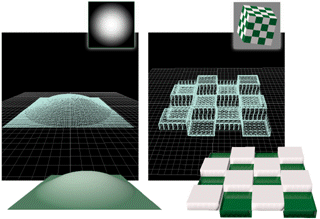
Utilisation d'une map déplacement pour modifier une surface
La Quantité de déplacement est exprimée en pourcentage de la diagonale de la boîte englobante pour l'objet qui contient le patch ou la surface. L’effet de déplacement est donc identique pour toutes les surfaces d'un objet. De plus lorsque vous modifiez l'échelle de l'objet, l'échelle du déplacement est également modifiée.
Vous pouvez appliquer une map déplacement directement aux types d'objets suivants :
Avec d'autres types de géométries tels que les primitives, les primitives étendues, les objets composés, etc., l'utilisation directe d'une map déplacement n'est pas prise en charge. Pour rendre déplaçables les surfaces de tels objets, appliquez un modificateur Approx. déplac. (approximation du déplacement). Le modificateur Approx. Déplac. fonctionne avec tous les types d'objets que vous pouvez convertir en maillage éditable.
L'effet produit par une map déplacement n'est pas visible dans les fenêtres à moins d'utiliser un modificateur:
- Pour les surfaces NURBS, vous pouvez rendre la map déplacement visible dans les fenêtres et modifiable au même titre qu'un maillage en utilisant le modificateur d'espace univers Dépl. NURBS.
- Pour les maillages éditables et les objets auxquels vous avez appliqué le modificateur Approx. déplac., utilisez le modificateur Dépl. maillage pour obtenir le même effet. Remarque : Si vous appliquez un modificateur Map UVW à la surface, toutes les maps obtiennent leurs coordonnées du modificateur, à l'exception de la map déplacement, qui tire toujours ses coordonnées de la surface d'origine ou du modificateur Approx. déplac.
Dans certaines circonstances, par exemple lorsque le maillage sous-jacent est relativement simple, l'utilisation d'une map déplacement sur un maillage éditable peut provoquer des problèmes résultant de la tesselation du maillage sous-jacent. (ces problèmes ne se présentent pas si vous appliquez une map Déplacement à une surface NURBS). Lorsque cela a lieu, le lissage ne fonctionne pas correctement et vous pouvez voir le maillage filaire sous-jacent à la surface même. Pour rectifier ce problème, procédez comme suit :
- Evitez d'appliquer une map déplacement à des zones d'une seule couleur de taille importante. Mappez la couleur diffuse et introduisez une légère variation, par exemple une petite quantité de bruit, dans la map utilisée pour la couleur diffuse.
- Ajoutez une petite quantité de bruit à la map utilisée pour le déplacement. Ceci peut rendre la tesselation suffisamment complexe pour résoudre le problème.
- Ajoutez des détails au maillage. Plus la quantité de faces initiales est grande, plus la courbure du maillage est lisse et plus la map Déplacement sera régulière.
Procédures
Pour appliquer une map déplacement à une surface NURBS, un maillage éditable ou un patch :
- Cliquez sur le bouton de map Déplacement.
3ds Max ouvre le Navigateur de matériaux/maps.
- Sélectionnez un type de map dans la liste proposée, puis cliquez sur OK.
(Si vous choisissez le type de map Bitmap, 3ds Max ouvre une boîte de dialogue vous permettant de choisir le fichier image.)
- Configurez la map avec les options prévues à cet effet.
Pour appliquer une map déplacement à d'autres types d'objets :
-
 Sélectionnez l'objet. Dans le groupe de fonctions
Sélectionnez l'objet. Dans le groupe de fonctions  Modifier, sélectionnez Approx. Déplac. dans la liste déroulante Modificateur.
Modifier, sélectionnez Approx. Déplac. dans la liste déroulante Modificateur. Vous pouvez modifier les paramètres des modificateurs Approx. Déplac. ou garder les paramètres par défaut.
-

 Ouvrez l'éditeur de matériaux.
Ouvrez l'éditeur de matériaux. - Cliquez sur le bouton de map Déplacement.
3ds Max ouvre le Navigateur de matériaux/maps.
- Sélectionnez un type de map dans la liste proposée, puis cliquez sur OK.
(Si vous choisissez le type de map Bitmap, 3ds Max ouvre une boîte de dialogue vous permettant de choisir le fichier image.)
- Configurez la map avec les options prévues à cet effet.